Това ръководство ще обясни „Как да използвате Windows Sandbox“:
- Какво е Sandbox в Windows и кога да го използвате?
- Предимства от използването на Windows Sandbox.
- Какви са системните изисквания за използване на Sandbox в Windows?
- Как да настроя/активирам Windows Sandbox?
- Как да използвате Sandbox в Windows?
Какво е Sandbox в Windows и кога да го използвате?
The Актуализация на Windows 10 май 2019 г донесе безопасна платформа на име Windows Sandbox за потребители, които искат да тестват приложения в изолирана среда, без да засягат системата си. The Windows Sandbox е изолирана Windows OS в рамките на Windows OS, която ви позволява да инсталирате и стартирате всяко приложение.
Представете си, че изпълнявате опасно приложение или посещавате остарял/несигурен уебсайт на вашата система, без да се страхувате да се заразите с вирус или зловреден софтуер. Е, не се страхувайте, защото Windows Sandbox е тук и като го използвате, можете да изтриете всичко, свързано с изолираната среда, просто като го затворите.
Предимства от използването на Windows Sandbox
Ползите от използването на Windows Sandbox включват следното:
Сигурност
Тъй като Windows Sandbox изпълнява операционната система в изолирана среда, потребителите могат да се насладят на инсталирането на всичко, без да засягат системата си. Всички промени, направени в Windows Sandbox, се губят след затварянето му и по този начин системата остава защитена. При следващото стартиране Sandbox работи като новоинсталиран нов прозорец без инсталиран предишен софтуер.
Удобство и ефективност
Използването на Windows Sandbox намалява с помощта на отделна виртуална машина или система за тестване на нови приложения или опит за достъп до потенциално опасни уебсайтове. Спестява разходите за разполагане на повече системи за тестване, което също е рентабилно и много удобно в следните ситуации:
- Тестване на нов, непознат или потенциално опасен софтуер.
- Преглед на неизвестни имейли с риск от злонамерен софтуер, прикачен към тях.
Какви са системните изисквания за използване на Sandbox в Windows?
Да използвам Windows Sandbox , системата трябва да отговаря на следните спецификации:
| Системен компонент | Изисквания за Sandbox |
|---|---|
| Процесор | 64-битов процесор с поне 2 ядра и поддръжка за виртуализация. |
| ВИЕ | Версии на Windows 10/11 Pro, Server или Enterprise. |
| RAM памет | Препоръчват се 8GB или повече (може да работи с 4GB RAM). |
| Дисково пространство | Препоръчва се повече от 1 GB. |
Забележка : Следвайте това подробно ръководство за Проверете и активирайте виртуализацията в Windows .
Как да настроя/активирам Windows Sandbox?
The Windows Sandbox е незадължителна функция във версиите на Microsoft Windows 10/11 Pro, Server или Enterprise и не е налична във версиите на Windows 10/11 Home. За да могат да го използват, потребителите трябва да го активират чрез Функции на Windows раздела, като следвате тези стъпки:
Стъпка 1: Отворете Windows Features
За да отворите функции на Windows, използвайте менюто 'Старт' на Windows и въведете 'Включване или изключване на функции на Уиндоус' и удари Въведете бутон или използвайте Отворете опция:

Стъпка 2: Активирайте Windows Sandbox
В прозореца с функции на Windows намерете квадратчето за отметка с Windows Sandbox да го активирате; удари Добре бутон веднъж готов:
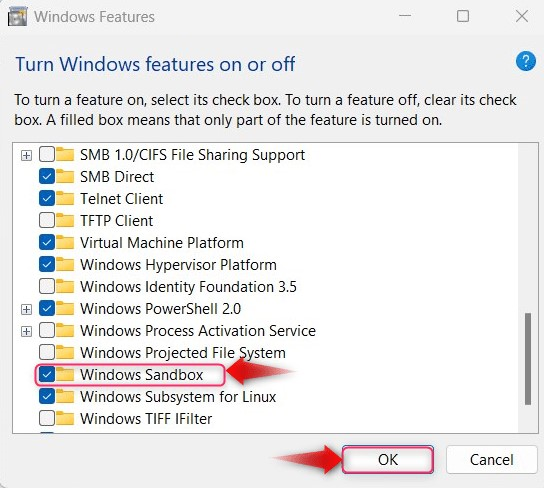
Сега ще бъде подканено за рестартиране, използвайте 'Рестартирай сега' бутон за задействане на рестартиране на системата и запазване на промените:
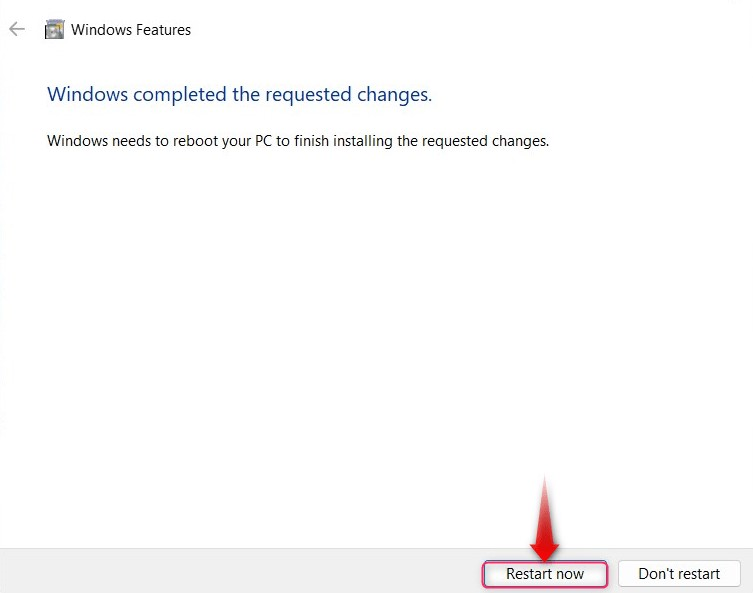
Това вече ще активира Windows Sandbox.
Как да използвате Sandbox в Windows?
Преди да използвате Windows Sandbox, стартирайте го чрез менюто 'Старт' на Windows и използвайте Изпълни като администратор бутон, за да го направите:

След като процесът на стартиране се задейства, трябва да изчакате няколко секунди преди Windows Sandbox се стартира:
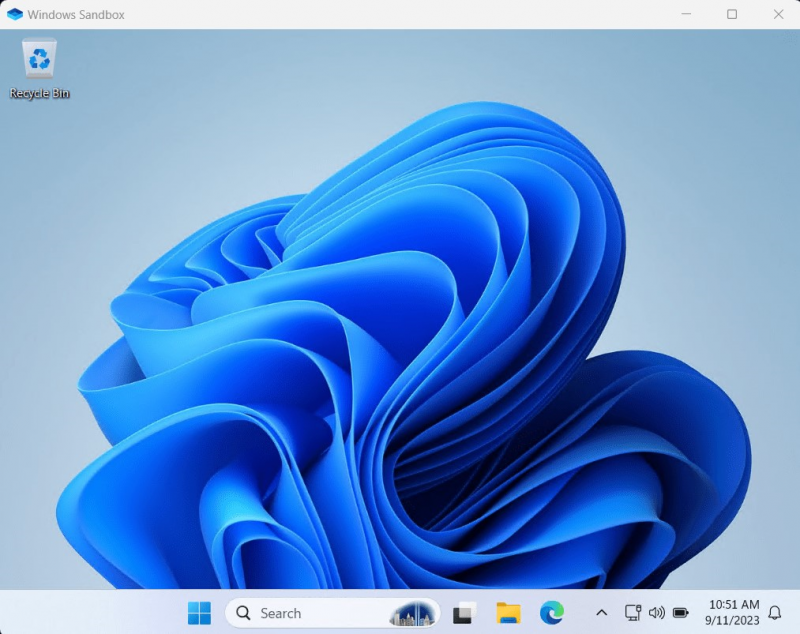
След като бъде стартиран, можете да инсталирате всеки софтуер, без да се страхувате от възможните последствия от изтегляне/инсталиране на софтуерни приложения от уебсайтове на трети страни. The пясъчник е най-добрият начин за проверка на потенциално опасни уебсайтове или приложения на Windows OS, защото е безопасен и използва минимални системни ресурси, което го прави ефективен. След като приключите с използването му, натиснете х бутон за изход и при следващото стартиране всяка промяна, която сте направили, ще се нулира:
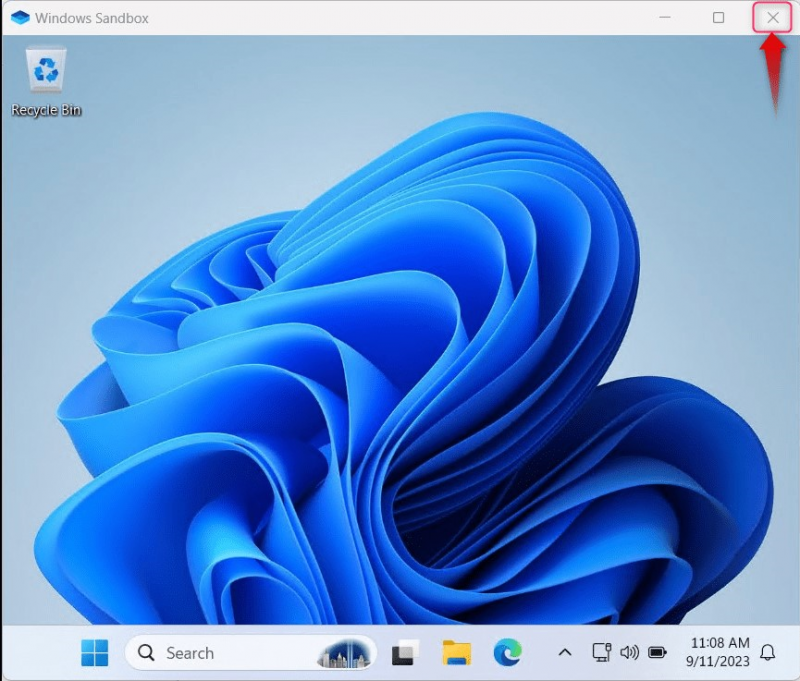
Често задавани въпроси
Windows Sandbox наличен ли е за Windows 10/11 Home?
Не, Windows Sandbox е предназначен да работи само на Windows 10/11 Pro, Server или Enterprise версии.
Безопасен ли е Windows Sandbox?
Да, Windows Sandbox е маркиран като безопасен, тъй като работи в изолирана среда, която е независима от хоста, и промените, направени в нея, нямат ефект върху хост ОС.
Това е всичко за използването на Windows Sandbox.
Заключение
The Windows Sandbox позволява на потребителите да стартират потенциално опасни приложения, да посещават опасни уебсайтове и да отварят имейли със зловреден софтуер без никакво въздействие върху хост ОС. Windows Sandbox стана част от Windows през май 2019 г. и може да бъде активиран чрез Функции на Windows полезност. Това ръководство обсъжда използването на Sandbox в Windows.